如何删除 Facebook 页面
已发表: 2021-12-24Facebook 页面是您的企业在线投放广告或营销活动的地方。 如果您使用得当,您可以轻松地从 Facebook 页面获得销售额增长和高品牌参与度。 Facebook 页面也有利于粉丝和个人项目。 但是,仍然存在需要说再见并点击删除按钮的情况。
今天,在这篇文章中,我们将向您展示在桌面版和移动版上删除 Facebook 页面的分步说明。
让我们潜入吧!
如何删除桌面上的 Facebook 页面?
如果您使用 PC 或笔记本电脑删除 Facebook 页面,请按照以下步骤准备并删除您的 Facebook 页面:
第 1 步:登录 Facebook
首先,您需要访问 Facebook 网站并登录您的帐户,该帐户设置为您 Facebook 页面的管理目标。
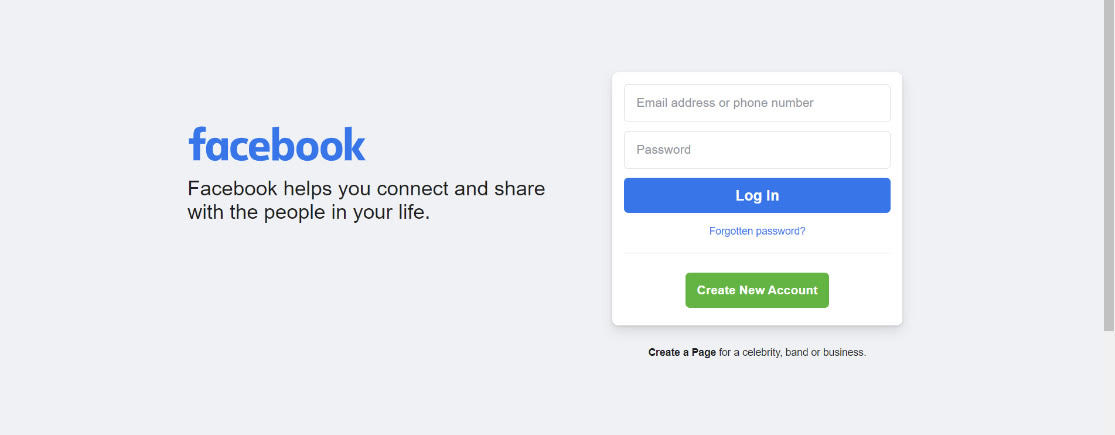
第 2 步:转到您的 Facebook 页面
查看位于屏幕左侧的菜单。 然后,单击“探索”部分下的“页面”选项。
第 3 步:选择您要删除的 Facebook 页面
单击页面后出现下一个屏幕时,您将看到每个 Facebook 页面。 现在,让我们单击要删除的页面名称。 此 Facebook 页面必须是多年未运行的页面。
第 4 步:选择设置
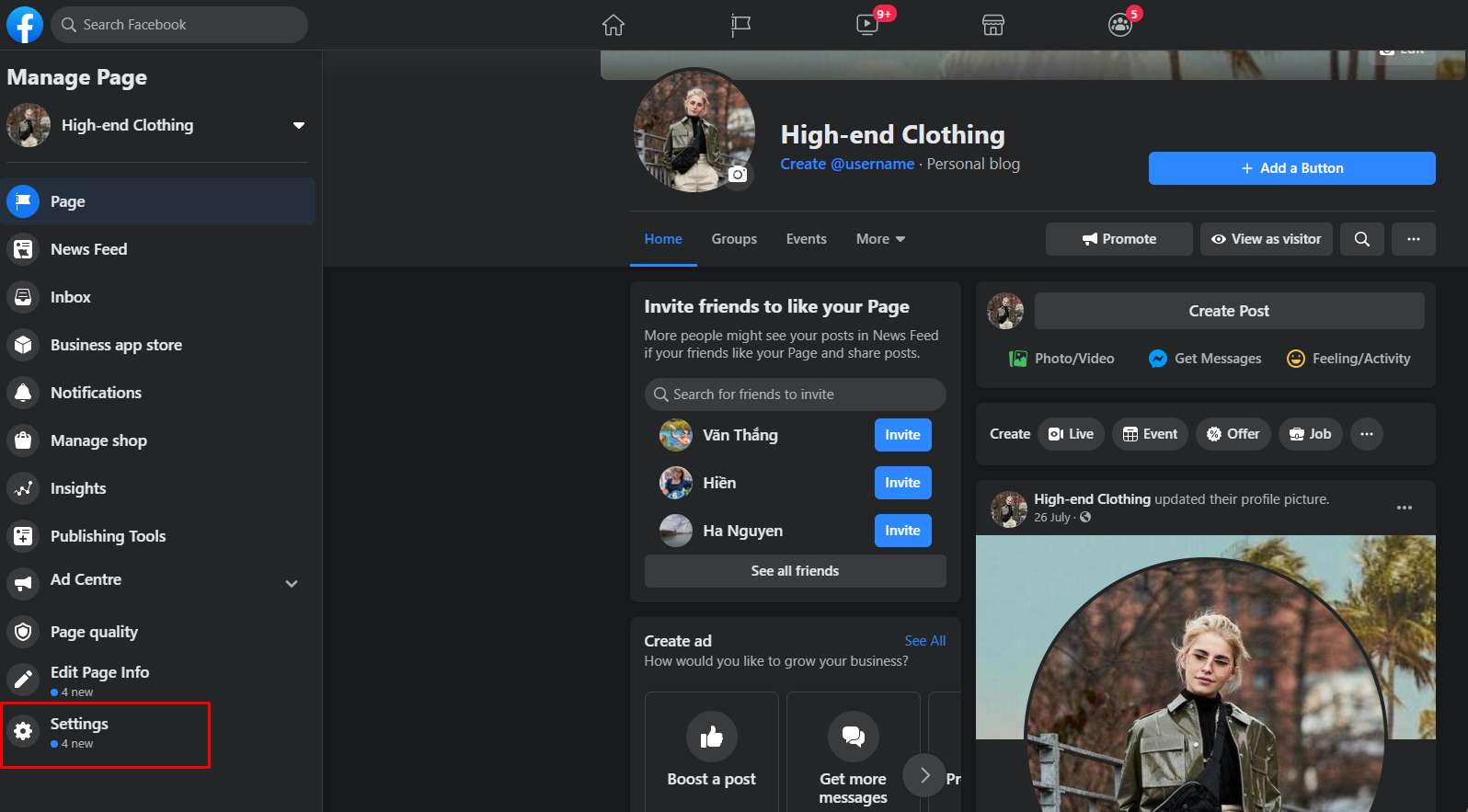
选择要删除的 Facebook 页面后,单击右上角的“设置”选项。
第 5 步:在“删除页面”行中选择“编辑”选项
现在你会看到很多 Facebook 设置。 让我们滚动到页面底部并在最后一行查找“删除您的页面”选项。 然后,单击该行中的编辑部分。
第 6 步:删除您的 Facebook 页面
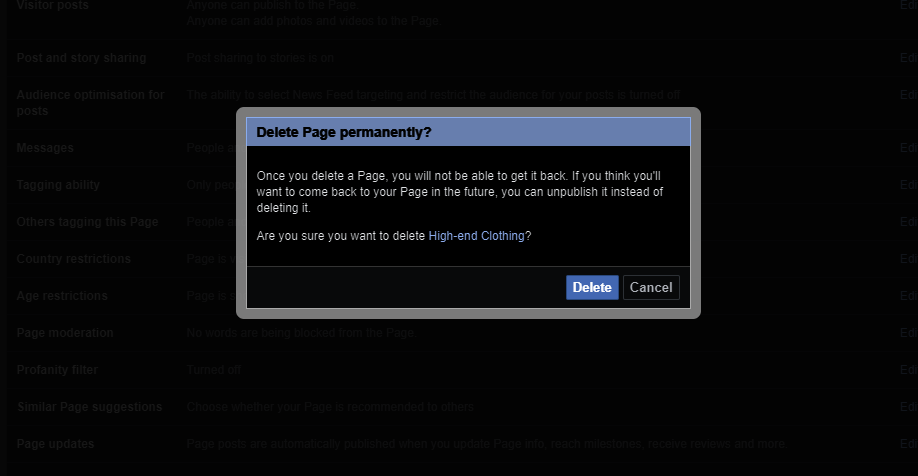
然后,您将收到通知,通知您将有 2 周的时间来恢复页面,以防您更改决定。 如果你想继续并删除你的页面,你应该点击“删除
第 7 步:单击“删除页面”选项
单击提到的删除按钮后,Facebook 将显示另一个弹出窗口,询问您是否确定要删除页面。
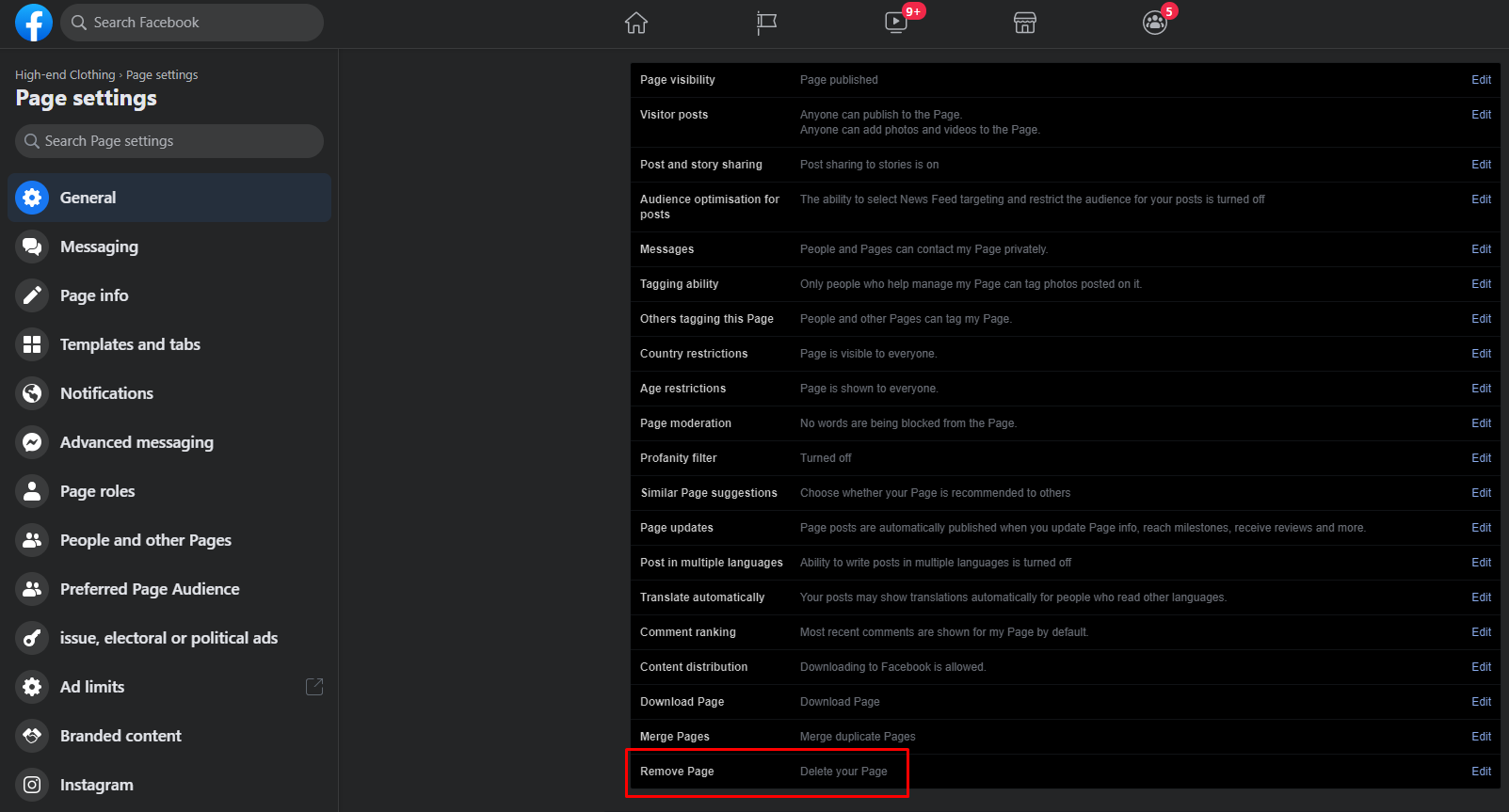
如果您愿意,请继续并单击“删除页面”的蓝色大按钮。
在这里,您可能会看到显示“取消发布此页面”的框。 稍后将解释有关此框的更多信息。 正式删除 Facebook 页面后,您会看到一个弹出窗口,确认该页面已被删除。 接下来,单击“确定”选项。
如何在手机上删除 Facebook 页面?
那么,如果您的桌面不可用,您必须使用手机删除 Facebook 页面怎么办。
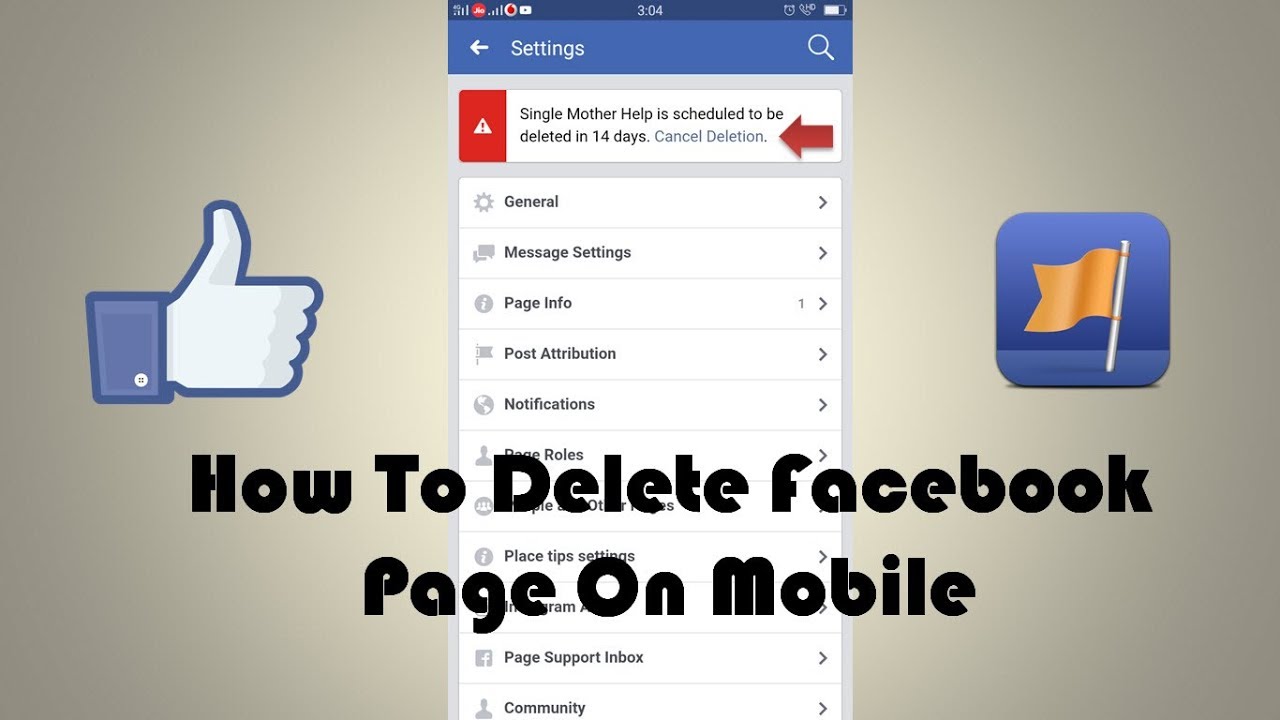
第 1 步:打开 Facebook 应用程序
首先,您需要通过点击屏幕上的 Facebook 图标来打开应用程序。 如果您以前没有登录过,您也需要登录。
第 2 步:点击 Facebook 菜单
现在,找到位于屏幕右上角的三行部分。 然后,点击这三行以打开您的 Facebook 菜单。
第 3 步:转到您的 Facebook 页面
点击打开 Facebook 菜单后,它会显示为黄色标志图标的页面选项。 但是,页面的位置未设置,但它们的顺序可能会有所不同。 因此,您需要向下滚动才能找到该图标。
第 4 步:选择要删除的页面
你会发现你所有的 Facebook 页面都在这里。 让我们点按您要删除的页面。 如果您有很多页面并且看不到您要查找的页面,只需点击查看全部。
第五步:选择三个点
让我们点击右上角和搜索栏旁边的三个点部分。
请注意,另一个“三点部分”位于页面按钮旁边。 这三个点的目的是让用户编辑他们的按钮。 要删除 Facebook 页面,您需要点击屏幕顶部的点。
第 6 步:选择编辑页面选项
在出现的菜单上,选择“编辑页面”。
第 7 步:选择设置部分
现在是时候通过点击命名选项进入设置了。 您将在手机屏幕上看到您可以更改的 Facebook 页面的许多区域。
第 8 步:点击常规选项
Facebook 页面设置的第一个选项是常规。 现在让我们点击这个选项。
第 9 步:转到“删除页面”部分
选择“常规”选项后,将显示下一页。 您需要向下滚动到标题为“删除页面”的部分。
系统会询问您“删除
第 10 步:在 Facebook 上删除页面
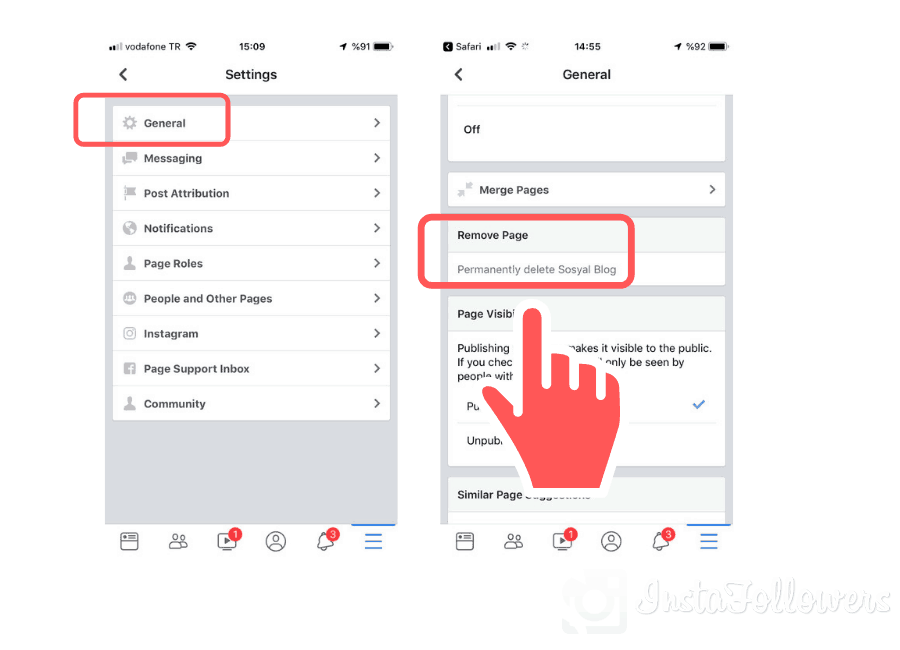
您会发现出现两个按钮。 与他们一起去的是通知,如果您改变主意,您只有 14 天的时间来恢复已删除的页面。
要永久删除您的 Facebook 业务页面,请单击蓝色的“删除页面”。

有关删除 Facebook 页面的常见问题
现在您已经知道如何删除 Facebook 页面的所有步骤。 如果您对此主题仍有疑问或对删除和取消发布您的 Facebook 页面感到困惑,请遵循以下常见问题。
为什么我不能删除我的 Facebook 页面?
如果您可以删除您的 Facebook 页面,则您可能没有管理员访问权限。 拥有管理权限意味着用户是主页的管理员。
如果您完全是该页面的管理员,但您仍然无法删除您的 Facebook 页面,则可能是另一个管理员取消了您在 14 天过去之前所做的页面删除。
如果您的主页是与母公司相关的 Facebook Business Manager (FBM) 帐户的一部分,情况会有所不同。
如何成为 Facebook 页面管理员?
Facebook 页面管理员是创建页面的人。 页面管理员也可以是接收具有此状态的邀请的人。
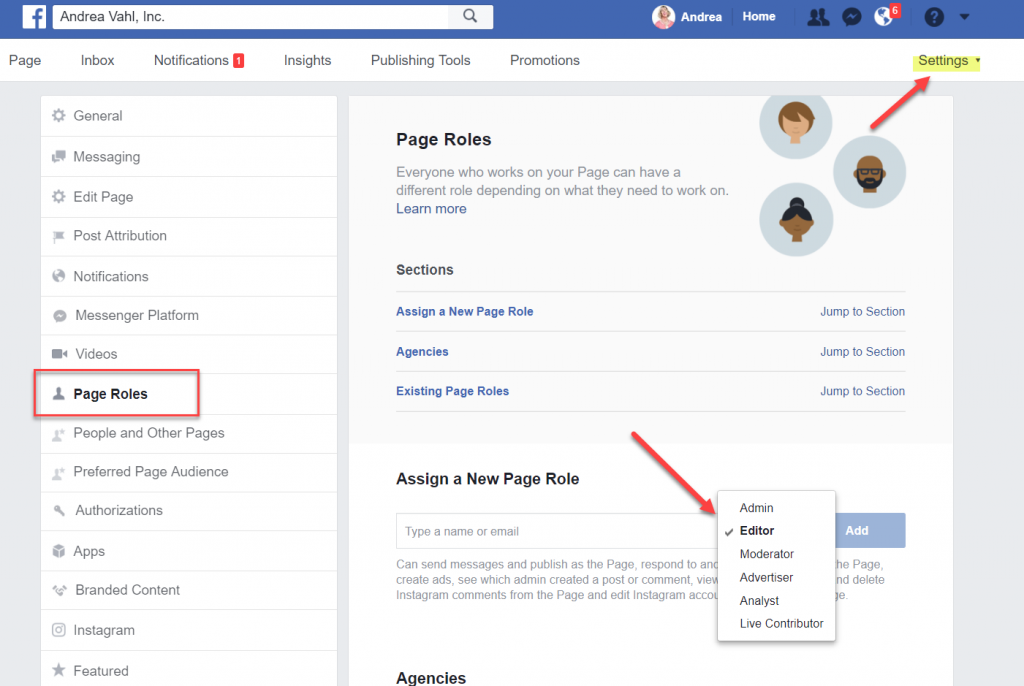
因此,如果您创建页面,您将自动成为页面管理员。 如果你不这样做,你必须询问任何允许你访问的人。 它不需要是页面创建者。
当我不是页面管理员时如何删除 Facebook 页面?
当您无法连接到页面管理员时会发生这种情况。 例如,创建页面的人或被设置为页面管理员的人不再为您的业务工作。 您无法找到他们的个人资料,也无法告诉他们删除该页面。
在这种情况下,您需要按照以下指南将页面报告给 Facebook 以进行删除:
- 第 1 步:转到您要删除的页面
- 第 2 步:点击 Facebook 页面封面照片下方的三个点部分
- 第 3 步:点击报告页面选项
- 第 4 步:输入删除页面的详细原因
这个过程需要时间,因为 Facebook 必须考虑并决定是否遵守您的要求。
如果我删除 Facebook 业务页面会怎样?
删除 Facebook 页面意味着没有人会看到或找到该页面。 所有数据和内容将永远丢失。
因此,如果您改变主意,Facebook 会给您 14 天的时间来恢复主页。 2 周后,您将收到确认是否要永久删除它的订单。
如果您决定永久删除该页面,您将无法再找到或查看您创建的内容、主页赞、评论、互动、评论或分析数据。
如果我只想对公众隐藏我的主页怎么办?
如果您不想丢失 Facebook 业务页面上的所有数据,但仍想对公众隐藏,您可以选择取消发布该页面。 关注者或喜欢您主页的人将不会再看到或找到您的 Facebook 主页。
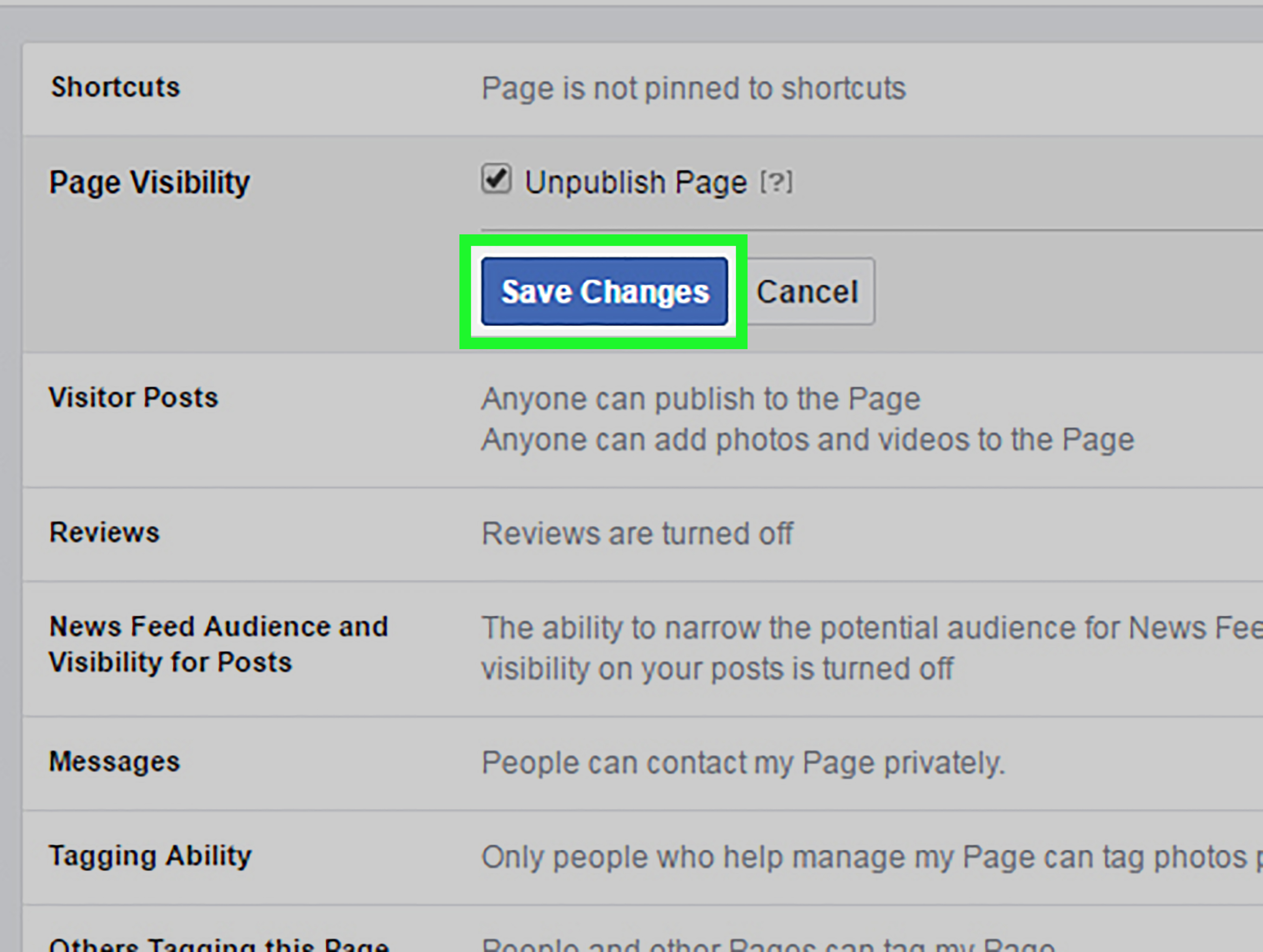
同样,您需要成为页面管理员才能取消发布页面。 点击取消发布您的主页后,只有管理该主页的人才能查看未发布的页面。 只有当您再次发布它时,它才会对公众可见。
如果我在删除 Facebook 页面 14 天后改变主意怎么办?
如您所见,Facebook 在删除页面时非常严格。 14 天后您恢复已删除的 Facebook 页面,如果您仍然不进行更改,该页面将永远消失。 你不能做任何事情来恢复它。 因此,在决定删除您的 Facebook 页面之前,请小心并考虑很久。
如何使用 FBM 删除 Facebook 业务页面?
Facebook Business Manager 是公司的业务仪表板,用于管理广告帐户、页面,甚至为不了解的人管理客户洞察和报告数据。 如果企业变得更大,拥有更多的客户和更高的品牌声誉,它往往会更好地管理其用户、员工、客户和广告帐户。
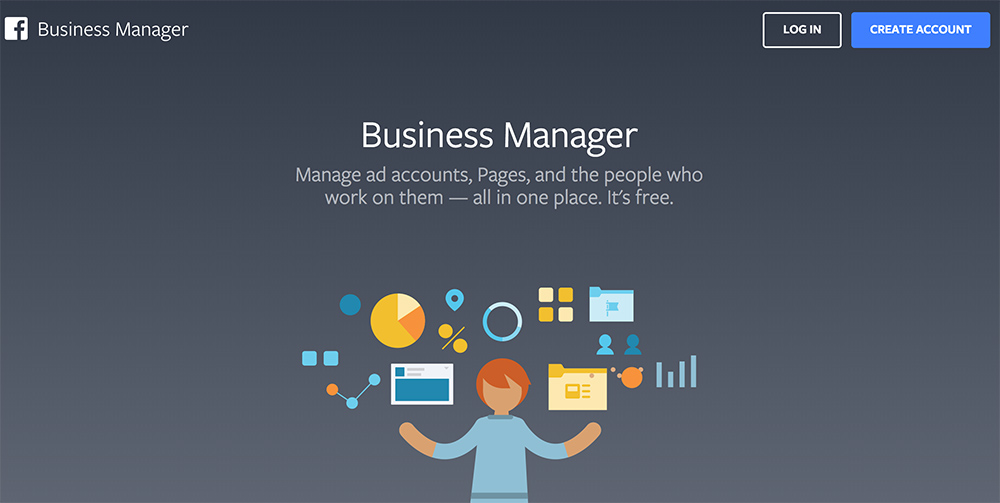
您还可以使用 Facebook 业务管理器 (FBM) 删除您的 Facebook 页面:
- 第 1 步:登录您的 Facebook Business Manager 帐户。 然后,当您的主页出现时,单击右上角的“业务设置”部分。
- 第 2 步:在业务设置页面中,单击左侧页面将继续的帐户。 接下来,选择您要从 Facebook 业务经理中删除的页面。
- 第 3 步:选择页面后,它将显示在右侧及其详细信息。 查看页面详细信息的顶部,您将找到从 FBM 中删除页面的选项。
- 第 4 步:单击从 FBM 中删除您的 Facebook 业务页面的选项。
- 第 5 步:以传统方式删除您的 Facebook 页面。
同样,请注意您仍有 14 天的时间来改变主意。 如果您不确定,请选择取消发布您的页面。 取消发布您的页面不会让您失去关注者、粉丝、评论或 Facebook 推荐。
最后的想法
拥有 Facebook 页面将帮助您以更系统的方式管理和销售您的产品。 但是,如果此频道对您没有任何帮助,则可以将其隐藏在公众面前。 现在您已经知道如何删除您的 Facebook 业务页面或从您的关注者中取消发布它。
希望我们给出的指南是可以理解的。 如果您有任何疑问,请随时在下面的部分中给我们留言。 我们一定会尽快回复您。 与您的朋友分享这篇文章,如果您觉得有帮助,请访问我们以获取更多有趣的话题。
